Pagina Inhoudsopgave
Bijgewerkt op Jul 30, 2025
Hoe SSD uitlijnen na klonen? Is de SSD traag op Windows 11/10/8/7 na het klonen? Maak je geen zorgen; je kunt dit probleem oplossen met een 4K uitlijning SSD. EaseUS begeleidt u stap voor stap.
Hoe SSD uitlijnen na klonen?
SSD gebruikt de kleinste 4K-sectoren om gegevens op te slaan. Als de 4K-toewijzingseenheden in de SSD niet zijn uitgelijnd, zullen lees- en schrijfbewerkingen meerdere sectoren bestrijken, wat resulteert in slechte SSD-prestaties of een trage werking van het systeem.
Om dit probleem op te lossen, biedt EaseUS Partition Master Professional een 4K Alignment-functie. Het kan een SSD na het klonen uitlijnen om de prestaties optimaal te verbeteren. Download deze tool en volg de handleiding om SSD uit te lijnen na het klonen.
Gelden voor:
- SSD start langzaam op na klonen of herstellen.
- Beheer regelmatig de partities op de SSD (zoals het formaat wijzigen of verplaatsen van partities).
- Kopieer schijf naar SSD.
- Migreer besturingssystemen, schijven en partities van oudere versies van Windows XP, Windows 7, enz.
Stap 1. Ga naar "Toolkit" en kies "4K-uitlijning".
Stap 2. Selecteer de schijf die u wilt uitlijnen. Klik op de knop "Start".
Dit is de eenvoudigste en snelste manier om een SSD uit te lijnen. Als uw SSD-prestaties slecht zijn of het systeem langzaam draait na het klonen, kan EaseUS Partition Master u snel helpen met de SSD 4K-uitlijning en deze fout verwijderen.
Waarom SSD traag wordt na het klonen
Na het upgraden/klonen van de harde schijf van HDD naar SSD of het migreren van het besturingssysteem naar SSD in Windows 7/8/10/11, kunt u problemen tegenkomen, zoals slechte SSD-prestaties of het langzaam draaien van het systeem op SSD. Dus waarom?
De belangrijkste reden voor het trage opstarten van de SSD na het klonen is een onjuiste partitie-uitlijning. SSD begint de eerste partitie na 64 lege blokken, terwijl HDD de eerste partitie start na 63 lege blokken. Daarom kost het tijd voordat de computer de juiste bestanden vindt om blok voor blok in de SSD te laden.
Zie ook:
Maar hoe bepaal je of de scheidingswanden goed uitgelijnd zijn? Hier is een gedetailleerde handleiding voor u:
Druk op de "Win"-toets + "R", voer "msinfo32" in de Run-interface in en voer "Componenten> Opslag> Schijf" in om de SSD te vinden. Deel vervolgens het getal in "Partition Starting Offset" door 4096; als u een decimaal krijgt, is uw SSD-partitie niet goed uitgelijnd. Daarom start de SSD langzaam op na het klonen of migreren.
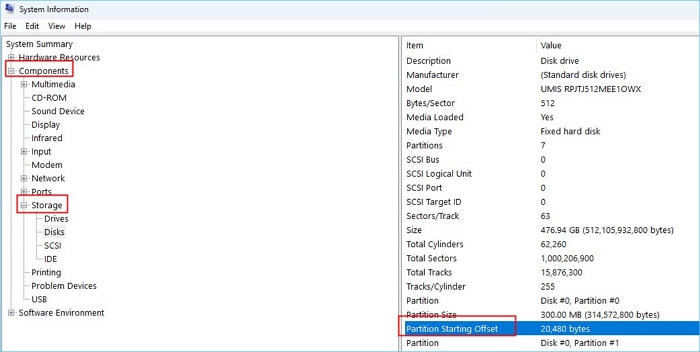
Deel dit artikel en laat meer gebruikers weten hoe ze kunnen controleren of een SSD goed is uitgelijnd en hoe ze een SSD kunnen uitlijnen na een kloon.
Conclusie
Voor harde schijven met een beperkte grootte is de standaardgrootte 512 bytes. Met de ontwikkeling van de tijd blijft de capaciteit van harde schijven toenemen. Momenteel is 512 bytes per sector gewijzigd in 4096. Dit wordt een 4K-sector genoemd. Vanwege de verschillen tussen traditionele schijven en nieuwe schijven, zijn uw partities mogelijk niet correct uitgelijnd wanneer u een HDD naar een SSD kloont. Dit is ook een belangrijk probleem dat in het huidige artikel moet worden opgelost: SSD na kloon uitlijnen.
Veelgestelde vragen over 4K-uitlijning SSD na kloon
Ik geloof dat je al weet hoe je de SSD moet uitlijnen na het klonen. Hier volgen nog enkele vragen over SSD-uitlijning. Controleer ze als je ze nodig hebt.
1. Waarom moeten we SSD uitlijnen na het klonen?
Een typische mechanische harde schijf start zijn eerste partitie op na 63 lege blokken, terwijl een SSD-schijf opstart na 64 lege blokken. Als de partities in de SSD niet goed zijn uitgelijnd, zullen de fysieke sectoren en clusters verschuiven en zult u merken dat de lees- en schrijfsnelheid/Windows-loopsnelheid/opstartsnelheid langzamer wordt.
Als de partities correct zijn uitgelijnd, zullen de prestaties van uw computer beter zijn dan voorheen. Daarom moeten gebruikers de SSD-partitie uitlijnen nadat ze de HDD naar de SSD hebben gekloond.
2. Wat betekent 4K-uitlijning SSD?
Dankzij 4K-uitlijning kan de SSD de kleinste 4K-sectoren in het bestandssysteem gebruiken om gegevens op te slaan. Zeker na het klonen van HDD naar SSD is het zeer noodzakelijk om de SSD 4K uit te lijnen. Hierdoor kan de SSD gegevens op de hoogste snelheid lezen en schrijven en de snelheid van de computer verhogen.
3. Wat te doen nadat de SSD is gekloond?
Nadat u een HDD naar een SSD hebt gekloond of het besturingssysteem naar een SSD hebt gekloond , moet u het volgende doen:
- Controleer of alle gegevens op de SSD correct zijn gekloond.
- Zorg ervoor dat het systeem opstart vanaf de gekloonde SSD in BIOS/UEFI; anders kunt u de computer niet vanaf de SSD opstarten.
- Wijzig de opstartinstellingen van Windows om ervoor te zorgen dat u Windows vanaf een SSD gebruikt.
- Controleer ook of de partities in uw SSD goed zijn uitgelijnd; anders zal uw SSD langzamer werken.
Hoe kunnen wij u helpen?
Gerelateerde artikelen
-
Partition Magic VS EaseUS Partition Master, wat beter is en hoe te selecteren
![author icon]() Tina/2025/07/30
Tina/2025/07/30 -
FAT32-indeling wordt niet geopend [opgelost]
![author icon]() Tina/2025/07/30
Tina/2025/07/30 -
Hoe M.2 SSD te installeren [Beginnersgids⭐]
![author icon]() Tina/2025/07/30
Tina/2025/07/30 -
Wachtwoord verwijderen in Windows 10 zonder inloggen
![author icon]() Tina/2025/07/30
Tina/2025/07/30
EaseUS Partition Master

Beheer partities en optimaliseer schijven efficiënt
